Как создать ползунок в HTML: шаг за шагом инструкция с примерами
Веб-разработчики часто используют ползунки для управления значениями на сайтах и веб-приложениях. Это удобный способ обеспечить пользователю возможность выбора определенных параметров. Если вы хотите добавить ползунок на свой сайт, то следуйте нашей шаг за шагом инструкции, которая поможет создать ползунок с помощью HTML.
Конечный продукт, который вы получите, имеет множество конфигураций и может быть используется в различных контекстах. Вы можете настроить выбранное значение, диапазон, шаг и внешний вид ползунка с помощью CSS.
Давайте начнем создание ползунка и узнаем, какой код можно использовать для создания этого элемента управления. Вы будете удивлены, насколько это просто! Готовы начать?
Необходимые инструменты для создания ползунка
Создание ползунка в HTML требует нескольких инструментов. Во-первых, нужна интегрированная среда разработки (IDE) или текстовый редактор, чтобы создавать и редактировать HTML-файлы. Во-вторых, нужно знать язык программирования JavaScript, так как он является необходимым для создания интерактивных элементов на странице.
Для создания ползунка также потребуется CSS, чтобы задавать стили элементов HTML, включая ползунок. Также понадобится изображение, которое будет использоваться в качестве ползунка.
Важно понимать, что создание ползунка в HTML может быть сложным процессом, особенно для начинающих разработчиков. Однако, если компетенции в IT-сфере есть, а также есть терпение и упорство, то можно создать ползунок самостоятельно, используя доступные инструменты, библиотеки и ресурсы.
Как написать HTML-разметку для ползунка
Перед тем как начать писать код, необходимо иметь ясное представление о том, каким должен быть конечный ползунок. Например, каков диапазон значений, какие маркеры будут использоваться для обозначения значений, как будет выглядеть основное поле ползунка и т.д.
Далее, создадим основу для нашего ползунка. Для этого воспользуемся тегом <input> с атрибутом type="range". Этот тег позволяет создать ползунок, свойства которого можно настраивать через CSS.
Важно установить значения для атрибутов min, max и step, чтобы определить диапазон значений и шаг изменения ползунка. Например, min="0", max="100" и step="1".
Для создания маркеров необходимо использовать псевдоэлементы ::before и ::after. Их можно использовать для создания линии и маркеров для значений. Для этого можно задать соответствующие стили, используя CSS.
Пример простой HTML-разметки для ползунка:
- HTML:
- <input type=»range» min=»0″ max=»100″ step=»1″>
Вот как это может выглядеть в браузере:
 |
 |
Добавляем стили для ползунка
Чтобы сделать наш ползунок более стильным и привлекательным, нам нужно добавить CSS-стили. Мы можем начать с настройки цвета фона, цвета полосы и цвета указателя.
- background-color — определяет цвет фона полосы ползунка.
- border — добавляет границу вокруг ползунка для лучшего визуального эффекта.
- color — определяет цвет полосы и указателя.
- cursor — изменяет стандартный курсор на другой при наведении на ползунок.
Следующие CSS-стили могут быть использованы для настройки ползунка:
.slider {
width: 300px;
height: 5px;
border-radius: 10px;
background-color: #ddd;
}
.slider > input[type="range"] {
-webkit-appearance: none;
width: 100%;
height: 100%;
background-color: transparent;
outline: none;
}
.slider > input[type="range"]::-webkit-slider-thumb {
-webkit-appearance: none;
width: 20px;
height: 20px;
border-radius: 50%;
background-color: #4CAF50;
border: 2px solid #fff;
cursor: pointer;
}
С использованием этих стилей, вы можете менять свойства и изменять внешний вид ползунка в соответствии с вашим дизайном и требованиями.
Движение ползунка: добавляем JavaScript
Для того чтобы добавить движение ползунка на странице, необходимо использовать JavaScript. Сначала необходимо выбрать элемент ползунка с помощью метода getElementById:
- var slider = document.getElementById(«slider»);
Затем объявляем переменные, которые будут отслеживать текущее положение и перемещение ползунка:
- var currentX;
- var currentY;
- var initialX;
- var initialY;
- var xOffset = 0;
- var yOffset = 0;
- var drag = false;
Далее, добавляем слушателей событий mousedown, mouseup и mousemove, которые будут отслеживать начало перемещения, конец перемещения и само перемещение соответственно:
- slider.addEventListener(«mousedown», dragStart);
- window.addEventListener(«mouseup», dragEnd);
- window.addEventListener(«mousemove», drag);
Наконец, необходимо реализовать функции dragStart, dragEnd и drag, которые будут управлять перемещением ползунка:
- function dragStart(e) {
- initialX = e.clientX — xOffset;
- initialY = e.clientY — yOffset;
- if (e.target === slider) {
- drag = true;
- }
- }
- }
- }
- }
- }
- }
- }
- }
- }
- }
- }
Таким образом, с помощью JavaScript можно легко добавить движение ползунка на странице и сделать его более интерактивным для пользователя.
Как изменить вид ползунка
Для изменения внешнего вида ползунка можно использовать CSS. Первым шагом необходимо задать класс или id для ползунка. Например, класс «slider» для input элемента, который является ползунком.
Далее нужно определить стили для этого класса. Например, при помощи свойства «background-color» можно изменить цвет полосы, по которой перемещается ползунок. А свойством «border-radius» можно задать закругленные углы ползунка.
Также можно изменить внешний вид бегунка — элемента, который перемещается по полосе. Для этого нужно задать стили для псевдоэлемента «::-webkit-slider-thumb» в случае использования Google Chrome или Safari. Для других браузеров можно использовать соответствующие псевдоэлементы.
Пример стилей для изменения внешнего вида ползунка:
.slider {
width: 100%;
height: 10px;
-webkit-appearance: none;
appearance: none;
background-color: #ddd;
border-radius: 5px;
}
.slider::-webkit-slider-thumb {
-webkit-appearance: none;
width: 20px;
height: 20px;
background-color: #333;
border-radius: 50%;
cursor: pointer;
}
Эти стили задают ползунку серый цвет и закругленные углы, а бегунку черный цвет и закругленную форму.
Как изменить цвет ползунка
Изменение цвета ползунка является одним из важных элементов при создании пользовательского интерфейса. Чтобы изменить цвет ползунка необходимо использовать правила CSS.
Прежде всего нужно определить класс ползунка и задать ему свойство background-color. Например:
- Для ползунка цвета красного:
.slider { background-color: red; } - Для ползунка цвета синего:
.slider { background-color: blue; }
Вы также можете использовать свойства CSS, такие как linear-gradient, чтобы создать ползунок с градиентом. Например:
.slider {
background: linear-gradient(to right, red, orange , yellow , green, blue, indigo, violet);
}
Используя эти простые примеры, вы можете создать ползунок с любым цветом, который отражает ваш индивидуальный стиль.
Как изменить размер ползунка
Для изменения размера ползунка в HTML необходимо использовать свойство height и/или width.
Например, чтобы установить высоту ползунка равной 20px, нужно добавить следующее правило в CSS:
- input[type=range] {
- height: 20px;
- }
Аналогично, чтобы изменить ширину ползунка, нужно добавить свойство width.
Также, можно использовать псевдоэлементы ::-webkit-slider-thumb и ::-moz-range-thumb для более точной настройки размеров ползунка:
- input[type=range]::-webkit-slider-thumb {
- height: 20px;
- width: 20px;
- }
- input[type=range]::-moz-range-thumb {
- height: 20px;
- width: 20px;
- }
В этом случае ползунок будет иметь высоту 20px и ширину 20px для браузеров, использующих WebKit (например, Google Chrome) и Gecko (например, Mozilla Firefox) соответственно.
Добавление текстового значения к ползунку
Для того чтобы добавить текстовое значение к ползунку необходимо использовать атрибут value в HTML. Чаще всего используется для описания текущего значения ползунка, которое выводится на экране для пользователя.
Пример:
- Создаем ползунок с помощью тега input с type=»range».
- Добавляем атрибут value со значением по умолчанию, например value=»50″.
- Чтобы отобразить текущее значение ползунка, добавляем еще один HTML элемент, например span и устанавливаем ему атрибут id=»output».
Вот как будет выглядеть код:
| HTML | CSS |
|---|---|
|
<input type=»range» min=»0″ max=»100″ value=»50″ step=»1″ oninput=»document.getElementById(‘output’).innerHTML=this.value»><br> <span id=»output»>50</span> |
Не требуется. |
Таким образом, каждый раз когда пользователь перемещает ползунок, значение обновляется и отображается в соответствующем HTML элементе.
Как добавить ползунок в форму
Ползунок является одним из наиболее удобных элементов управления веб-формами. Он позволяет пользователям изменять значения, двигая ползунок вправо или влево.
Для того, чтобы добавить ползунок в форму, необходимо использовать тег <input> с атрибутом type=»range». В этом случае, браузер автоматически создаст ползунок.
Атрибут min указывает минимальное значение ползунка, а max — максимальное. Атрибут step задает шаг, с которым будет изменяться значение.
Пример использования:
<label>Выберите значение:</label>
<input type="range" min="0" max="100" step="5">
В результате на странице будет отображен ползунок, который можно перемещать вправо и влево, и изменять значение от 0 до 100 с шагом 5.
Вопрос-ответ:
Каковы основные принципы создания ползунка в HTML?
Основные принципы создания ползунка в HTML заключаются в определении элемента input с типом range и настройки стилей для корректного отображения на странице. Далее, необходимо определить обработчик события onchange для обновления значения ползунка при его перемещении.
Какие атрибуты можно задать ползунку в HTML?
Для элемента input с типом range доступны следующие атрибуты: min, max, step, value, orient, list и autofocus. Атрибуты min, max и step определяют диапазон значений, шаг изменения значения и начальное значение ползунка соответственно. Атрибут value позволяет установить значение по умолчанию. Атрибут orient устанавливает ориентацию ползунка (горизонтальная или вертикальная). Атрибут list позволяет связать элемент с выбором из списка, а autofocus устанавливает автоматический фокус на элемент при загрузке страницы.
Как настроить стили для ползунка в HTML?
Для настройки стилей ползунка в HTML можно использовать свойства CSS, такие как width, height, background-color, border и т.д. Для управления отображением бегунка можно использовать псевдоэлементы ::before и ::after. Важно учитывать, что стили должны быть определены для разных состояний ползунка (например, :active, :hover и :focus).
Можно ли использовать JavaScript для управления ползунком в HTML?
Да, для управления ползунком в HTML можно использовать JavaScript. Например, можно определить обработчики событий для перемещения ползунка, изменения его значения и т.д. Также можно использовать JavaScript для динамического изменения стилей ползунка, если это необходимо.
Какие возможности предоставляют библиотеки для создания ползунков в HTML?
Существует множество библиотек и плагинов для создания ползунков в HTML, которые предоставляют дополнительные возможности для настройки отображения, включая анимацию перемещения ползунка, поддержку сенсорных экранов и различных устройств ввода, а также возможность изменения внешнего вида ползунка без использования CSS. Некоторые из таких библиотек: jQuery UI Slider, noUiSlider, ion.rangeSlider и другие.
